Outlook:すべてのフォルダーを検索してメールを簡単に見つける
Outlookの検索オプションは、1つのフォルダーを適切に検索します。しかし、これでは、見つけにくいメールを探している場合は制限されます。検索にフォルダを追加する方法は次のとおりです。
メールが見つからない場合はイライラします誰かがあなたに数ヶ月前にsentを送りました。既定では、Outlookは現在のフォルダーのみを検索します。ここでは、[検索]ボックスにOutlookが私の受信トレイのみを検索していることがわかります。

検索を行った後、結果がない場合や必要な結果がない場合は、[すべてのメールアイテムでもう一度検索してみてください]をクリックします。
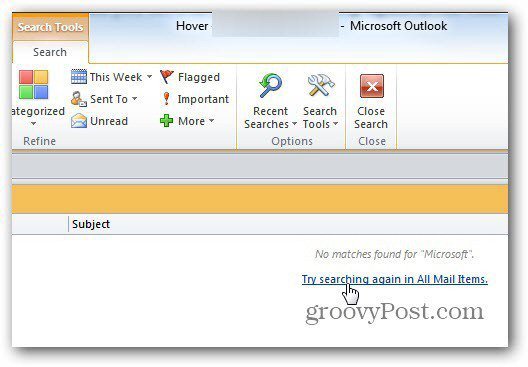
これは、探しているメールを見つけるのに役立ちます。
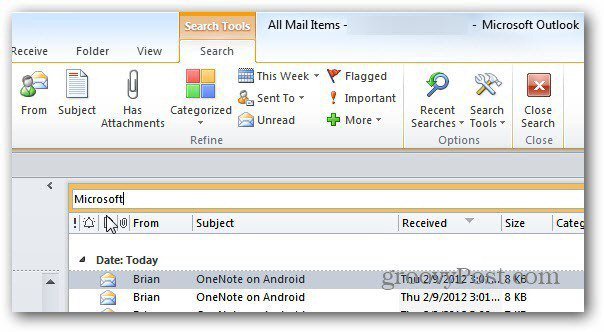
ただし、すべてのフォルダーを2回検索する必要はありません。 Outlook 2010の削除済みアイテムを含むすべてのフォルダーを常に検索する方法は次のとおりです。
[ファイル]、[オプション]の順にクリックします。
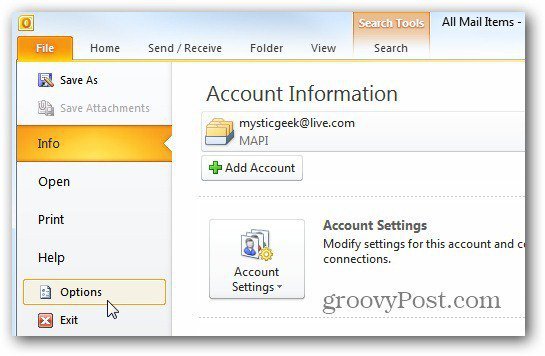
Outlookオプションが開きます。 [検索]をクリックし、[結果]で[すべてのフォルダー]を選択し、[削除済みアイテムからのメッセージを含める]を選択します。私が気に入っているもう1つの便利なツールは、検索用語を強調表示して、見つけやすくすることです。 OKをクリックします。
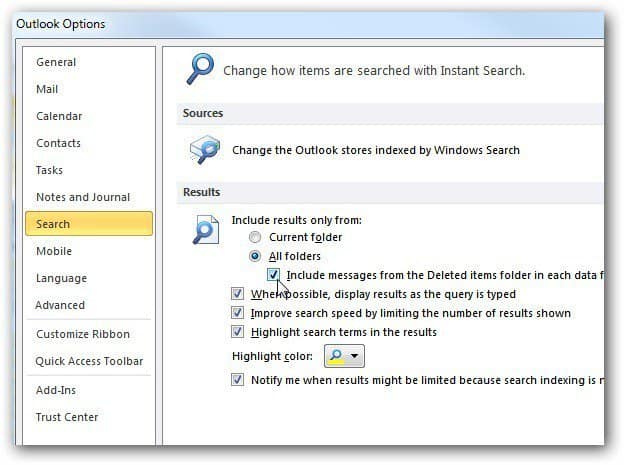
現在、Outlookは常にすべてのフォルダーと削除されたメッセージも検索します。とても便利な。
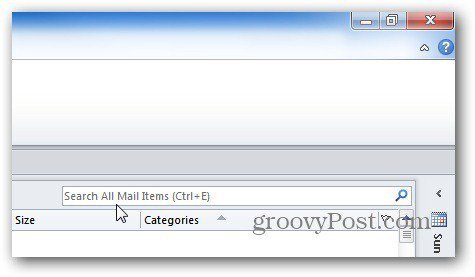
削除済みアイテムを含むすべてのフォルダーを検索することで、上司が要求しているTPSレポートを見つける可能性が高くなります!
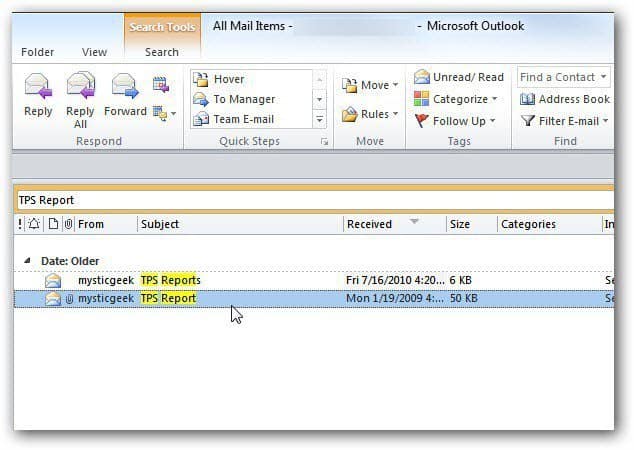
Outlook 2007でも同じ設定をセットアップできます。クリック ツール>>オプション.

[オプション]ウィンドウが表示されます。 [検索]セクションの[検索オプション]をクリックします。
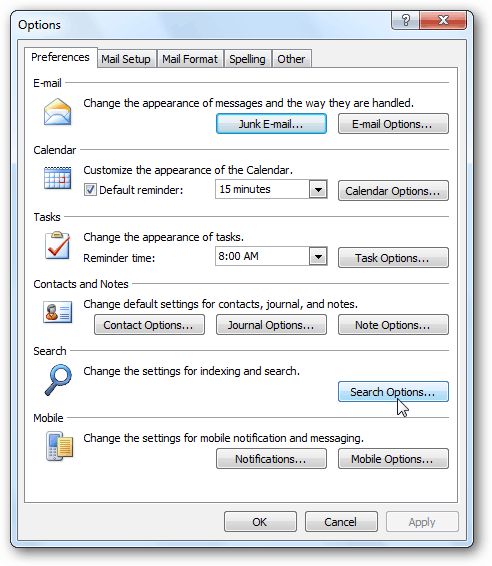
次に、クイック検索ペインで[削除済みアイテム]と[すべてのフォルダー]を選択します。
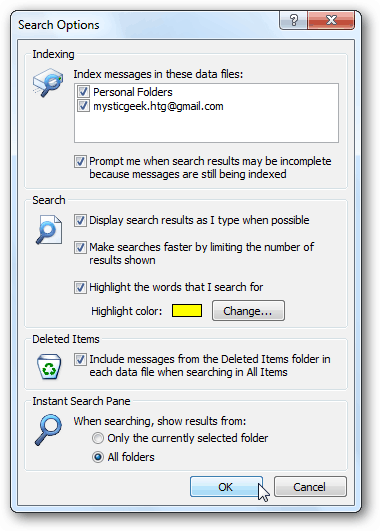
見つけにくいメールを探している場合は、これらのオプションを使用すると間違いなく役立ちます。










コメントを残す